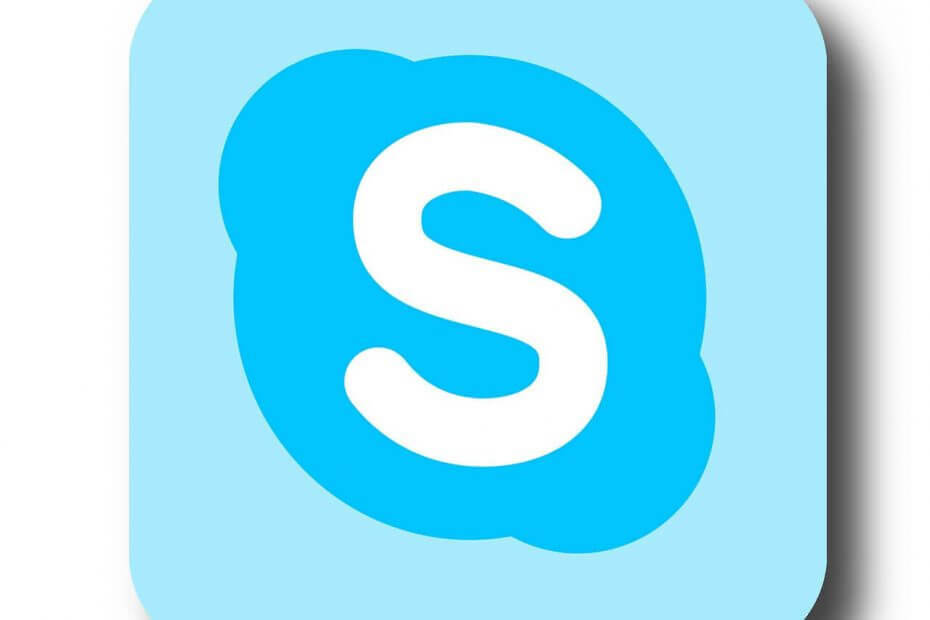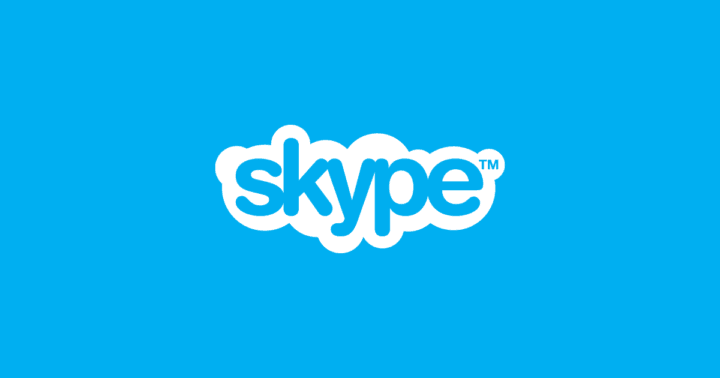- Skype to świetna aplikacja do obsługi wiadomości błyskawicznych, ale nawet świetne aplikacje mają pewne problemy.
- Niektórzy użytkownicy zgłaszali, że opcja automatycznego logowania nie działa poprawnie w systemie Windows 10.
- Aby rozwiązać ten problem, sprawdź ustawienia Skype i upewnij się, że opcja automatycznego logowania jest włączona.
- Jeśli masz dodatkowe problemy ze Skype, sprawdź nasze Koncentrator Skype gdzie publikujemy wszelkiego rodzaju przydatne przewodniki.

To oprogramowanie sprawi, że Twoje sterowniki będą działały, dzięki czemu będziesz chroniony przed typowymi błędami komputera i awariami sprzętu. Sprawdź teraz wszystkie sterowniki w 3 prostych krokach:
- Pobierz poprawkę sterownika (zweryfikowany plik do pobrania).
- Kliknij Rozpocznij skanowanie znaleźć wszystkie problematyczne sterowniki.
- Kliknij Zaktualizuj sterowniki aby uzyskać nowe wersje i uniknąć nieprawidłowego działania systemu.
- DriverFix został pobrany przez 0 czytelników w tym miesiącu.
6. Wyłącz powiadomienia Skype
- Otwórz Skype i przejdź do Narzędzia > Opcje.
- Iść do Ustawienia powiadomień i upewnij się, że jest online opcja nie jest zaznaczona.

- Kliknij Zapisać aby zapisać zmiany.
Wygląda to na dziwne rozwiązanie, ale niewielu użytkowników twierdzi, że działa, więc nie zaszkodzi spróbować.
7. Użyj ListFix
- Całkowicie zamknij Skype'a.
- Pobierz listę FixFi.
- Po pobraniu narzędzia wyodrębnij je.
- Uruchom narzędzie.

- Wybierz i udostępniony.xml i kliknij Wyczyść Skype nazwy.

- Po zakończeniu procesu kliknij Wyczyść pliki cookie Skype.
- Zamknij aplikację ListFix i spróbuj ponownie uruchomić Skype'a.
8. Odłącz swoje konta Microsoft i Facebook
- Iść do https://login.skype.com i zaloguj się na swoje konto Skype.
- Teraz przejdź do Ustawienia i odłącz swoje konto Microsoft i Facebook.
Po wykonaniu tej czynności zarówno Twoje konto Microsoft, jak i Facebook zostaną odłączone i będziesz mógł automatycznie logować się do Skype'a.
Pamiętaj, że ta metoda może nie działać, jeśli zarejestrowałeś się w Skype za pomocą konta Microsoft lub Facebook.
9. Sprawdź, czy Twoja nazwa użytkownika i hasło są poprawne
Według użytkowników, jeśli masz problemy z automatycznym logowaniem do Skype, twoja nazwa użytkownika lub hasło mogą być nieprawidłowe.
Zanim spróbujesz się zalogować, sprawdź, czy wszystko jest w porządku, używając swojej nazwy użytkownika i hasła.
Jeśli podejrzewasz, że Twoje konto Skype mogło zostać zhakowane, zresetuj hasło i spróbuj zalogować się przy użyciu nowego hasła.
10. Sprawdź, czy Twoje połączenie internetowe działa
Jeśli masz problemy z zalogowaniem się do Skype'a, przyczyną może być połączenie z Internetem. Aby rozwiązać ten problem, ważne jest, aby sprawdzić, czy Twój połączenie internetowe działa prawidłowo.
Jeśli inne witryny działają bezproblemowo, oznacza to, że wszystko jest w porządku z Twoim połączeniem sieciowym, więc najprawdopodobniej problem dotyczy Skype.
Aby sprawdzić, czy Skype i jego usługi działają prawidłowo, przejdź do https://support.skype.com/en/status.
Stamtąd możesz zobaczyć, które usługi Skype działają poprawnie. Jeśli wystąpi problem z którąkolwiek z tych usług, Microsoft spróbuje je naprawić tak szybko, jak to możliwe.

11. Wypróbuj Skype'a w przeglądarce
Według użytkowników czasami ten problem może wystąpić z powodu problemów z aplikacją Skype.
Aby sprawdzić, czy Twoja aplikacja jest problemem, możesz spróbować użyć Skype w przeglądarce. Po prostu przejdź do strony Skype dla sieci Web i zaloguj się przy użyciu swoich danych logowania Skype.
Jeśli Skype w przeglądarce działa, oznacza to, że problem dotyczy Twojej aplikacji Skype. Aby rozwiązać ten problem, wypróbuj inne nasze rozwiązania.
12. Sprawdź, czy Twoje konto jest ograniczone lub zawieszone
Jeśli masz problemy z zalogowaniem się do Skype'a, przyczyną problemu może być Twoje konto. Czasami Twoje konto może zostać tymczasowo ograniczone i zawieszone.
Może się to zdarzyć, jeśli na Twoim koncie wystąpi jakakolwiek nietypowa aktywność związana z naruszeniem bezpieczeństwa.
Jeśli podejrzewasz, że Twoje konto zostało zablokowane z powodu naruszenia bezpieczeństwa, skontaktuj się z pomocą techniczną Skype, aby rozwiązać ten problem.
Opcja automatycznego logowania do Skype może być przydatna, ale może również powodować różnego rodzaju problemy dla użytkowników. Jeśli masz problemy z opcją automatycznego logowania do Skype'a w systemie Windows 10, sprawdź niektóre z naszych rozwiązań.
Jeśli masz inne sugestie lub pytania, zostaw je w sekcji komentarzy poniżej.
Często Zadawane Pytania
Jeśli Skype nie zaloguje się automatycznie, upewnij się, że opcja automatycznego logowania jest włączona w ustawieniach Skype.
Aby zatrzymać automatyczne uruchamianie Skype'a, przejdź do Ustawienia> Ogólne i wyłącz opcję Automatycznie uruchom Skype.
Aby wyłączyć Skype, znajdź ikonę Skype na pasku zadań, kliknij ją prawym przyciskiem myszy i wybierz z menu opcję Zakończ Skype.
Aby całkowicie usunąć Skype'a, przejdź do aplikacji Ustawienia > Aplikacje. Wybierz wersję Skype'a, którą chcesz usunąć, i kliknij przycisk Odinstaluj.